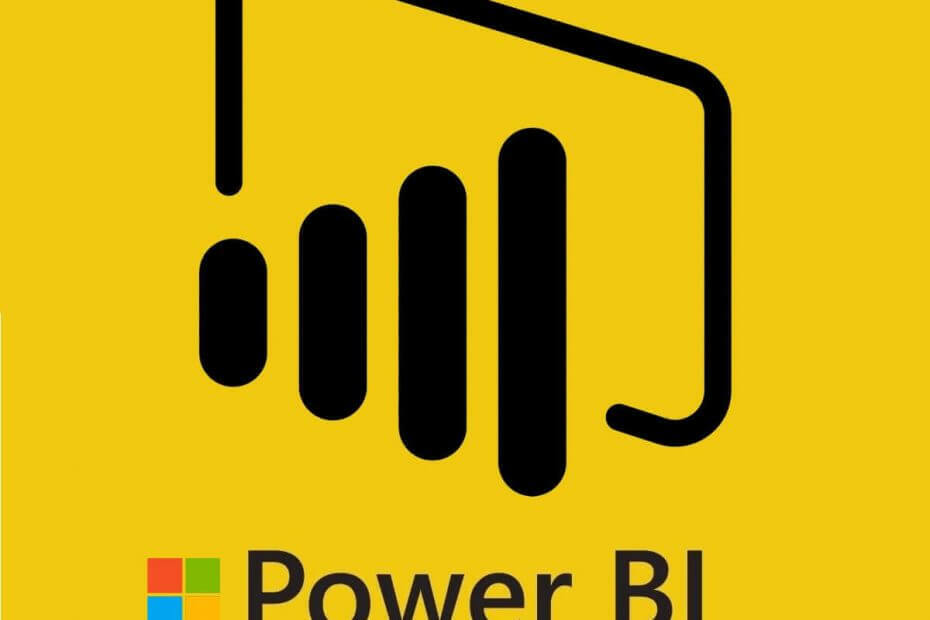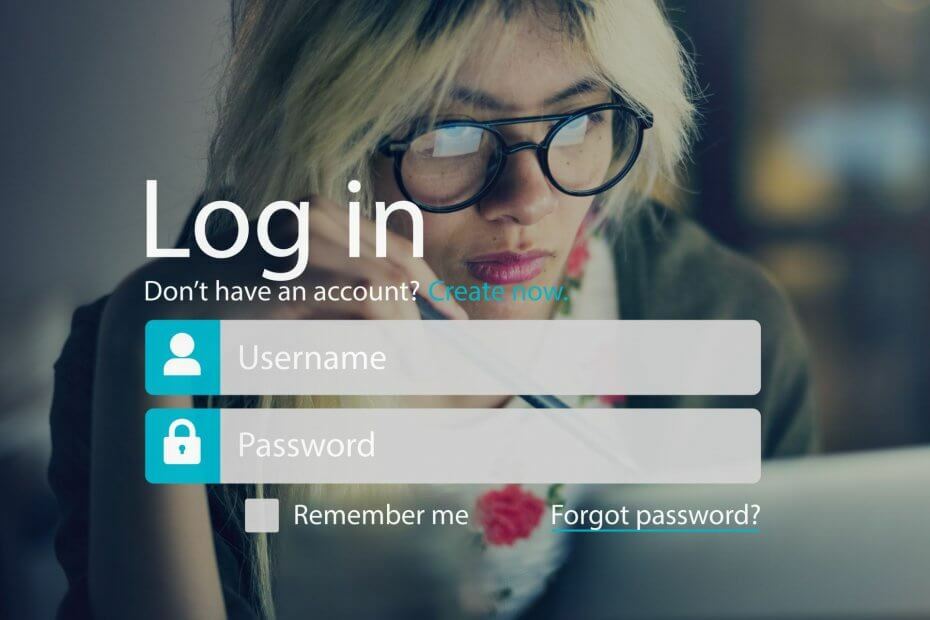ซอฟต์แวร์นี้จะช่วยให้ไดรเวอร์ของคุณทำงานอยู่เสมอ ทำให้คุณปลอดภัยจากข้อผิดพลาดทั่วไปของคอมพิวเตอร์และความล้มเหลวของฮาร์ดแวร์ ตรวจสอบไดรเวอร์ทั้งหมดของคุณตอนนี้ใน 3 ขั้นตอนง่ายๆ:
- ดาวน์โหลด DriverFix (ไฟล์ดาวน์โหลดที่ตรวจสอบแล้ว)
- คลิก เริ่มสแกน เพื่อค้นหาไดรเวอร์ที่มีปัญหาทั้งหมด
- คลิก อัพเดทไดรเวอร์ เพื่อรับเวอร์ชันใหม่และหลีกเลี่ยงการทำงานผิดพลาดของระบบ
- DriverFix ถูกดาวน์โหลดโดย 0 ผู้อ่านในเดือนนี้
การอัปเดต Windows 10 Fall Creators ในที่สุดก็ถ่ายทอดสด และในขณะที่ผู้คนนับล้านทั่วโลกกำลังดาวน์โหลด Windows 10 เวอร์ชันล่าสุด แต่ก็มีผู้ใช้บางคนที่มี ปัญหา กับมัน ปัญหาหนึ่งที่เพิ่งเกิดขึ้นคือปัญหาเกี่ยวกับ System Reserved Partition กล่าวคือ ผู้ใช้รายหนึ่ง กล่าว เขาไม่สามารถดาวน์โหลด FCU ได้ เพราะเขามีพื้นที่ไม่เพียงพอบน System Reserved Partition
ดังนั้น หากคุณพบปัญหานี้เช่นกัน เราได้เตรียมวิธีแก้ไขปัญหาไว้ แม้ว่าคุณจะไม่พบปัญหานี้ และเพิ่งมาสะดุดกับบทความนี้ เราขอแนะนำให้คุณอ่าน เพราะคุณจะได้เรียนรู้บางอย่างเกี่ยวกับวิธีการทำงานของระบบที่คุณอาจไม่เคยรู้มาก่อน
ฉันมีพื้นที่พาร์ติชั่นสำรองของระบบไม่เพียงพอสำหรับ Fall Creators Update
เห็นได้ชัดว่าปัญหานี้เกิดขึ้นเนื่องจาก System Reserved Partition ของคุณมีขนาดเล็กเกินไปสำหรับไฟล์ทั้งหมดที่ Fall Creators Update พยายามจะใส่ลงไป และคุณอาจไม่รู้ด้วยซ้ำ ขอแนะนำให้มีพื้นที่ว่างอย่างน้อย 450MB เพื่อติดตั้ง Fall Creators Update
ดังนั้น หากคุณทราบแล้วว่า System Reserved Partition คืออะไรและใช้สำหรับอะไร คุณสามารถไปยังโซลูชันได้ทันที แต่ถ้าคุณสับสนและสงสัยว่าตอนนี้ System Reserved Partition คืออะไร ไม่ต้องกังวล เราจะรีบดำเนินการให้ทันที
System Reserved Partition คืออะไร
เรามาเริ่มด้วยการอธิบายว่า System Reserved Partition คืออะไร เป็นไปได้ว่าคุณกำลังใช้คอมพิวเตอร์และ Windows กับมันมาหลายปีแล้ว โดยที่คุณไม่รู้เลยว่ามีบางอย่างเช่น System Reserved Partition บนฮาร์ดไดรฟ์ของคุณ
เมื่อคุณติดตั้ง Windows ใหม่บนคอมพิวเตอร์ของคุณ ระบบจะสร้าง System Reserved Partition โดยอัตโนมัติ พาร์ติชั่นนี้มักจะเก็บตัวจัดการการบูต และ ข้อมูลการกำหนดค่าการบูต. อย่างที่คุณอาจบอกได้ด้วยตัวเองว่า คอมพิวเตอร์ของคุณใช้เครื่องมือเหล่านี้เมื่อทำการบูท คอมพิวเตอร์ของคุณเริ่มทำงาน bootloader ซึ่งบูทระบบของคุณจากอุปกรณ์บู๊ตหลักของคุณ (โดยปกติคือฮาร์ดดิสก์ของคุณ)

เนื่องจากพาร์ติชั่นนี้เก็บข้อมูลที่สำคัญ Windows จะไม่กำหนดจดหมายให้เพื่อป้องกันการกระทำที่เป็นอันตรายจากผู้ใช้ ดังนั้น คุณไม่สามารถมองเห็นเป็นพาร์ติชั่นอื่นได้ วิธีเดียวในการเข้าถึง System Reserved Partition คือผ่าน Disk Manager
ปรับขนาดพาร์ติชั่นสำรองของระบบ
ขนาดเริ่มต้นของ System Reserved Partition คือ 450MB ซึ่งเพียงพอสำหรับการอัปเดต Windows 10 Fall Creators ดังนั้นคุณอาจจะปรับขนาดมันอย่างใด หรือบางโปรแกรมขัดข้อง อย่างไรก็ตาม เราจะไม่ตรวจสอบสาเหตุที่นี่ ขอเพียงแสดงวิธีแก้ปัญหา
หากต้องการติดตั้ง Fall Creators Update คุณจะต้องปรับขนาด System Reserved Partition กลับเป็น 450MB และนี่คือวิธีการ:
- สร้าง แผ่นซ่อมระบบ (ตรวจสอบให้แน่ใจว่าคุณได้สร้างดิสก์ซ่อมแซมระบบก่อนที่จะดำเนินการต่อไป เพื่อความปลอดภัย)
- ตอนนี้ดาวน์โหลด จัดการพาร์ติชั่น EaseUsร.
- ติดตั้งและเปิดโปรแกรม แล้วเลือก พาร์ติชันที่ติดตั้ง Windows 10
- คลิก ปรับขนาด/ย้าย
- ภายใต้ กำหนดขนาดและตำแหน่ง, ใช้ปุ่มหมุนและลากไปที่ ซ้าย จนกว่าคุณจะจัดสรรพื้นที่ดิสก์ตามจำนวนที่ต้องการ ดังที่เราได้กล่าวไปแล้ว คุณควรตั้งเป้าไว้ที่ 450MB
- ตอนนี้ มองไปที่ พื้นที่ว่างก่อน:เพื่อดูว่าไม่ได้จัดสรรพื้นที่ไว้เท่าใด เมื่อมีเพียงพอแล้ว ให้ปล่อยปุ่ม
- ตอนนี้คุณจะเห็นพื้นที่ดิสก์ที่ไม่ได้ถูกจัดสรร คลิกตกลงและรีสตาร์ทเครื่องคอมพิวเตอร์ของคุณ
เมื่อคุณสร้างพื้นที่ที่ไม่ได้ถูกจัดสรรตามจำนวนที่ต้องการแล้ว คุณต้องจัดสรรให้กับพาร์ติชั่นสำรองของระบบ และนี่คือวิธีการ:
- ไปที่ ค้นหา พิมพ์ การจัดการดิสก์ แล้วเปิด สร้างและฟอร์แมตพาร์ติชั่นฮาร์ดดิสก์
- เลือก ระบบสำรองพาร์ติชั่น, คลิกขวาแล้วคลิก ขยายระดับเสียง.
- เลือก Unallocated space คลิก Next แล้วเลือก Finish
แค่นั้นเอง หลังจากทำเช่นนี้ คุณควรมีพื้นที่เพียงพอบน System Reserved Partition ของคุณเพื่อติดตั้ง Fall Creators Update
หากคุณมีความคิดเห็น คำถาม หรือข้อเสนอแนะ โปรดแจ้งให้เราทราบในความคิดเห็นด้านล่าง
เรื่องราวที่เกี่ยวข้องที่คุณต้องตรวจสอบ:
- ไดรเวอร์ AMD Crimson รองรับ Windows 10 Fall Creators Update Update
- วิธีดาวน์โหลดและติดตั้ง Windows 10 Fall Creators Update
- วิธีบล็อก Windows 10 Fall Creators Update จากการติดตั้ง
- Windows 10 Fall Creators Update RTM Build มาถึง Slow Ring Insider
- Night Light ไม่ทำงานในการดาวน์โหลด Windows 10 Fall Creators Update ของคุณหรือไม่ นี่คือการแก้ไข